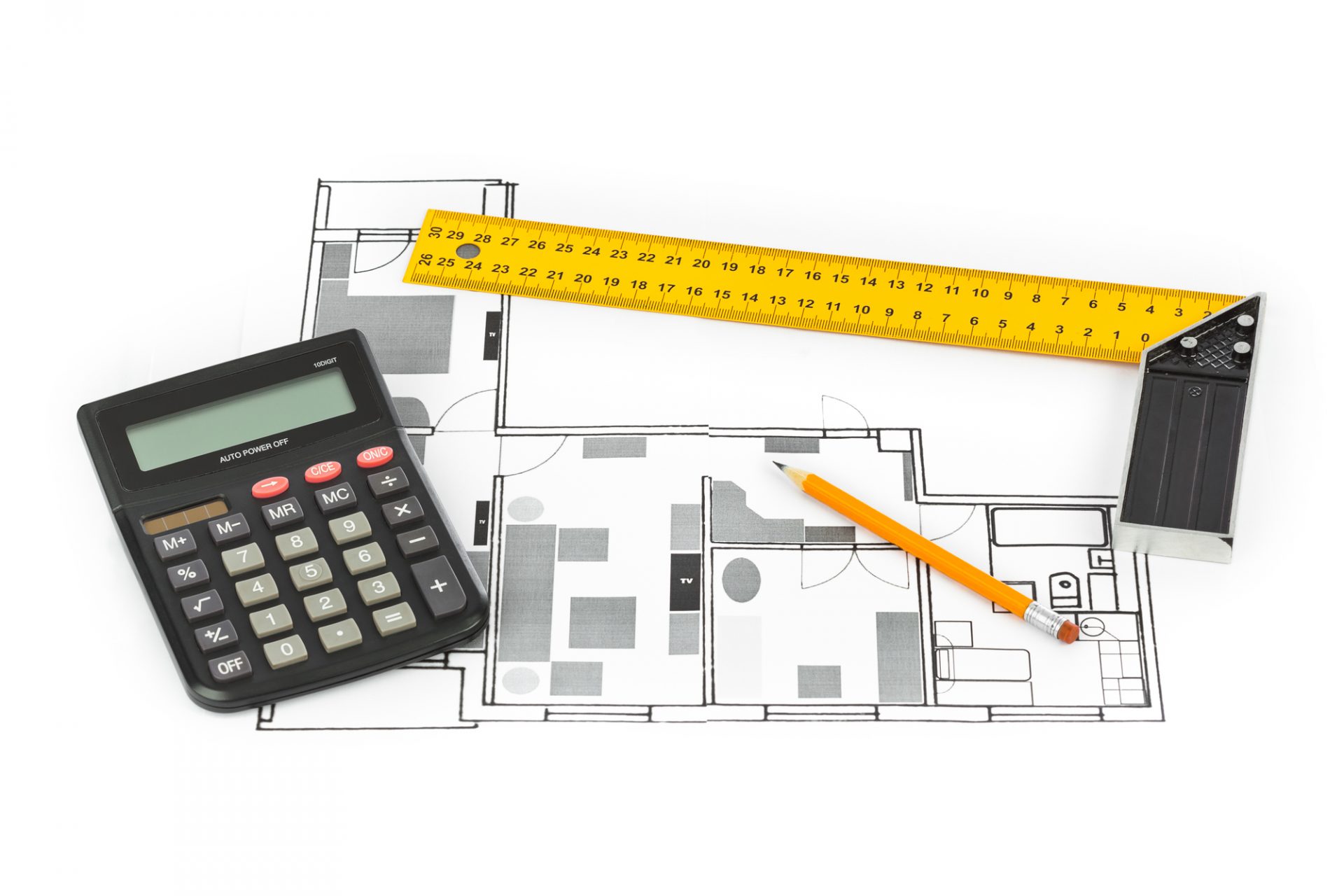- 2024年07月24日
JWCADの作業をよりスムーズに!便利なショートカットキーを紹介

JWCADでコマンドを選択するには、「キー操作」と「マウスでクリック」という2つの方法があります。
基本的に、どちらの方法でコマンドを選択しても問題ありません。
ただ、作業効率の向上を目指すのであれば、「ショートカットキー」をマスターするのがおすすめです。
ショートカットキーにはさまざまな種類があるため、きちんと必要なものを覚える必要があります。
ここでは、JWCADの作業を行ううえで役立つ、便利なショートカットキーを紹介します。
■ショートカットキーを使いこなせばJWCADの操作はもっと簡単に!■
ショートカットキーの使い方も掲載されたJWCADマスターブック!資料無料プレゼント!
コンテンツ
そもそもショートカットキーとは?
パソコンを使用している人にとって、「ショートカットキー」は耳にする機会も多い単語といえます。そもそも、このショートカットキーとはどのようなものなのでしょうか。ショートカットキーとは、簡単にいうと特定の機能を実行させるためのキー操作のことです。単独もしくは複数のキーを組み合わせて機能を割り付け、そのキーを押すことで、機能を実行できる仕組みになっています。JWCADなどのソフトを使用して入力作業をしているときに、マウスでメニューを開き、機能選択をする人もいるでしょう。
しかし、この方法だと入力していた指を止め、キーボードから手を離してマウスに持ち替える必要があります。さらに、その作業が終わると、再びキー操作に戻るというような手間がかかってしまうのです。このような手間を省くために、便利なのがこの「ショートカットキー」です。ショートカットキーなら、マウスで選択していた機能をキーボード上で実行できます。そのため、キーボードからマウスに持ち替える手間を省くことができ、結果として作業効率の向上や作業時間の短縮につなげられるのです。
ショートカットキーを使うメリット
効率的な作業を行ううえで、ショートカットキーは欠かせない機能といえます。なかでも、ショートカットキーを活用することのメリットには以下のものが挙げられます。まずは「コマンドの切り替えがスムーズ」ということです。JWCADは、ショートカットキーによるコマンドの切り替えがスムーズという特徴があります。
そのため、ショートカットキーを上手に業務に取り入れることで、作業スピードの向上を目指せるのです。また、「複雑なコマンドを実行できる」のもメリットといえます。ショートカットキーは複数のコマンドを組み合わせたような複雑な機能を、キーを押すだけであっという間に実行できるのがメリットです。操作手順を簡略化し、操作にかかる時間を短縮できます。
便利なショートカットキーの一覧
ショートカットキーといっても、その種類は多岐にわたります。操作・描画・そのほかの機能のコマンドごとに、便利なショートカットキーは以下の通りです。まず、「操作」に関する便利なショートカットキーには、複線の「F」、伸縮の「T」などが挙げられます。また、コーナーの「V」、範囲指定の「Y」のショートカットキーも便利です。消去は「D」、複写は「C」、移動は「M」で、これらのショートカットキーを使うと、作業がよりスムーズになります。続いて、「描画」に関する便利なショートカットキーです。線属性は「F2」、線は「H」、矩形は「B」です。さらに、円は「E」、2線は「W」、中心線は「I」のキーを選択すると、ショートカットを行えます。
ちなみに、ハッチは「X」、文字は「A」です。「そのほかの機能」に関する便利なショートカットキーは、包絡の「Q」、寸法の「S」などがあります。また、操作がやや複雑になりますが、測定は「Alt+A+C」、鉛直角度取得は「Alt+S+AE」のキーでショートカットできます。また、使用する機会も多いコマンドの上書き保存は「Ctrl+S」、戻るは「Ctrl+Z」、進むは「Ctrl+Y」です。このように、コマンドごとにさまざまなショートカットキーがあります。普段からよく使うコマンドなど、必要に応じてショートカットキーを覚えておくと、より作業がスムーズなものになるのです。
ショートカットキーを覚えるコツは?
ショートカットキーを使いたいと思っても、「なかなかキーを覚えられない」という人もみられます。ショートカットキーを覚えるには、コツがあります。たとえば、「頭文字で暗記する」のも良い手です。多くの作業で使用する複写はコピーの頭文字で「C」、移動は「ムーヴ」の頭文字で「M」というように、単語の頭文字を意識して覚えるのがポイントです。
そのほかにも、消去ならデリートの「D」、伸縮はトールの「T」というようにして覚えられます。さらに、慣れるまで「ひたすらくり返して使う」のもポイントです。なかなか覚えられないからといって、ショートカットキーの使用を避けてしまうと、記憶に定着させるのが難しくなってしまいます。日々の作業でくり返しショートカットキーを使うことで、次第に指が慣れ、スムーズに使いこなせるようになるのです。
自分好みにアレンジ!ショートカットキーのカスタマイズ方法
ショートカットキーは自分の好きなように、コマンドを割り当てることができます。自分好みに設定を変えることで、より作業の効率化を目指せるのです。カスタマイズの方法は、まずJWCADのメニューを開き、「設定」へと進みます。それから「基本設定」を選択し、「KEY」を開けば準備完了です。そこに書いてある数字がコマンドに対応しており、数字は好きなように変更できます。自分にとって覚えやすいコマンドを割り当てることで、より操作性が向上します。
ショートカットキーの使い方をマスターして作業効率を向上させよう!
ショートカットキーはコマンドが多く、覚えるのが大変だと感じる人も少なくありません。しかし、くり返し使用することで、自然に身に付くケースも多くみられます。コマンドを覚えると作業スピードの向上を狙えるため、業務の効率化を目指す人は、ショートカットキーをマスターするのがおすすめです。
ただ、なかにはマウスの操作に慣れており、今後もマウスで作業をしたいと考える人もいるでしょう。マウスで簡単かつスピーディーに作業できるCADソフトを探している場合は、「プラスバイプラスの水道CAD・電気CAD」を検討するのも一案です。プラスバイプラスの水道CAD・電気CADなら、マウスのクリック回数が少なくなるように工夫されおり、簡単な操作でスムーズに作業を進められます。詳しい内容が知りたい人は、問い合わせをしてみてはいかがでしょうか。
JWCADのショートカットキーについてよくある質問
ショートカットキーとは何?
パソコンを使用している人にとって、「ショートカットキー」は耳にする機会も多い単語といえます。そもそも、このショートカットキーとはどのようなものなのでしょうか。ショートカットキーとは、簡単にいうと特定の機能を実行させるためのキー操作のことです。単独もしくは複数のキーを組み合わせて機能を割り付け、そのキーを押すことで、機能を実行できる仕組みになっています。JWCADなどのソフトを使用して入力作業をしているときに、マウスでメニューを開き、機能選択をする人もいるでしょう。
しかし、この方法だと入力していた指を止め、キーボードから手を離してマウスに持ち替える必要があります。さらに、その作業が終わると、再びキー操作に戻るというような手間がかかってしまうのです。このような手間を省くために、便利なのがこの「ショートカットキー」です。ショートカットキーなら、マウスで選択していた機能をキーボード上で実行できます。そのため、キーボードからマウスに持ち替える手間を省くことができ、結果として作業効率の向上や作業時間の短縮につなげられるのです。
ショートカットキーを使うメリットとは?
効率的な作業を行ううえで、ショートカットキーは欠かせない機能といえます。なかでも、ショートカットキーを活用することのメリットには以下のものが挙げられます。まずは「コマンドの切り替えがスムーズ」ということです。JWCADは、ショートカットキーによるコマンドの切り替えがスムーズという特徴があります。
そのため、ショートカットキーを上手に業務に取り入れることで、作業スピードの向上を目指せるのです。また、「複雑なコマンドを実行できる」のもメリットといえます。ショートカットキーは複数のコマンドを組み合わせたような複雑な機能を、キーを押すだけであっという間に実行できるのがメリットです。操作手順を簡略化し、操作にかかる時間を短縮できます。
便利なショートカットキーの一覧
ショートカットキーといっても、その種類は多岐にわたります。操作・描画・そのほかの機能のコマンドごとに、便利なショートカットキーは以下の通りです。まず、「操作」に関する便利なショートカットキーには、複線の「F」、伸縮の「T」などが挙げられます。また、コーナーの「V」、範囲指定の「Y」のショートカットキーも便利です。消去は「D」、複写は「C」、移動は「M」で、これらのショートカットキーを使うと、作業がよりスムーズになります。続いて、「描画」に関する便利なショートカットキーです。線属性は「F2」、線は「H」、矩形は「B」です。さらに、円は「E」、2線は「W」、中心線は「I」のキーを選択すると、ショートカットを行えます。
ちなみに、ハッチは「X」、文字は「A」です。「そのほかの機能」に関する便利なショートカットキーは、包絡の「Q」、寸法の「S」などがあります。また、操作がやや複雑になりますが、測定は「Alt+A+C」、鉛直角度取得は「Alt+S+AE」のキーでショートカットできます。また、使用する機会も多いコマンドの上書き保存は「Ctrl+S」、戻るは「Ctrl+Z」、進むは「Ctrl+Y」です。このように、コマンドごとにさまざまなショートカットキーがあります。普段からよく使うコマンドなど、必要に応じてショートカットキーを覚えておくと、より作業がスムーズなものになるのです。
ショートカットキーを覚えるコツは?
ショートカットキーを使いたいと思っても、「なかなかキーを覚えられない」という人もみられます。ショートカットキーを覚えるには、コツがあります。たとえば、「頭文字で暗記する」のも良い手です。多くの作業で使用する複写はコピーの頭文字で「C」、移動は「ムーヴ」の頭文字で「M」というように、単語の頭文字を意識して覚えるのがポイントです。
そのほかにも、消去ならデリートの「D」、伸縮はトールの「T」というようにして覚えられます。さらに、慣れるまで「ひたすらくり返して使う」のもポイントです。なかなか覚えられないからといって、ショートカットキーの使用を避けてしまうと、記憶に定着させるのが難しくなってしまいます。日々の作業でくり返しショートカットキーを使うことで、次第に指が慣れ、スムーズに使いこなせるようになるのです。
自分好みにアレンジ!ショートカットキーのカスタマイズ方法
ショートカットキーは自分の好きなように、コマンドを割り当てることができます。自分好みに設定を変えることで、より作業の効率化を目指せるのです。カスタマイズの方法は、まずJWCADのメニューを開き、「設定」へと進みます。それから「基本設定」を選択し、「KEY」を開けば準備完了です。そこに書いてある数字がコマンドに対応しており、数字は好きなように変更できます。自分にとって覚えやすいコマンドを割り当てることで、より操作性が向上します。